Windows桌面出现白图标无法删除?巧用 %localappdata%,轻松清理桌面图标缓存
在 Windows 系统中,如果桌面图标显示异常(如图标错乱、缺失或不更新),可以通过清理图标缓存来解决。本文介绍如何使用 %localappdata% 快速清理桌面图标缓存。

操作步骤
打开文件资源管理器
按下 Win + R 组合键,输入 %localappdata%,然后按 Enter 键。或者手动导航到 C:\Users\你的用户名\AppData\Local。
删除图标缓存文件
首先点击文件夹顶部菜单栏的查看,勾选 隐藏的项目

找到并删除 IconCache.db 文件。
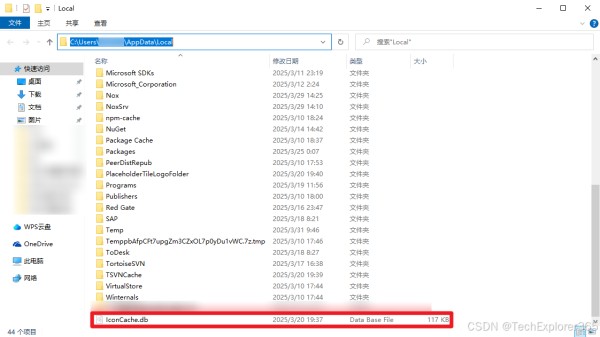
或者进入 Microsoft\Windows\Explorer 目录,删除所有 iconcache_*.db 文件。
重启资源管理器
按下 Ctrl + Shift + Esc 打开任务管理器。在 进程 选项卡中,找到并右键点击 Windows 资源管理器,选择 重新启动。
重启电脑(推荐)
若问题未解决,可以尝试重启电脑,让系统重新生成图标缓存。其他方法
使用命令行清理 打开 cmd,输入以下命令并回车:taskkill /F /IM explorer.exe del /A:H /F "%localappdata%\IconCache.db" del /A:H /F "%localappdata%\Microsoft\Windows\Explorer\iconcache_*.db" start explorer.exe
sh
该方法会自动关闭资源管理器,删除缓存文件后重新启动资源管理器。总结
使用 %localappdata% 路径可以快速定位图标缓存文件,并手动或通过命令行进行清理,从而解决桌面图标显示异常的问题。如果的图标仍然异常,建议检查显卡驱动或系统更新情况。


